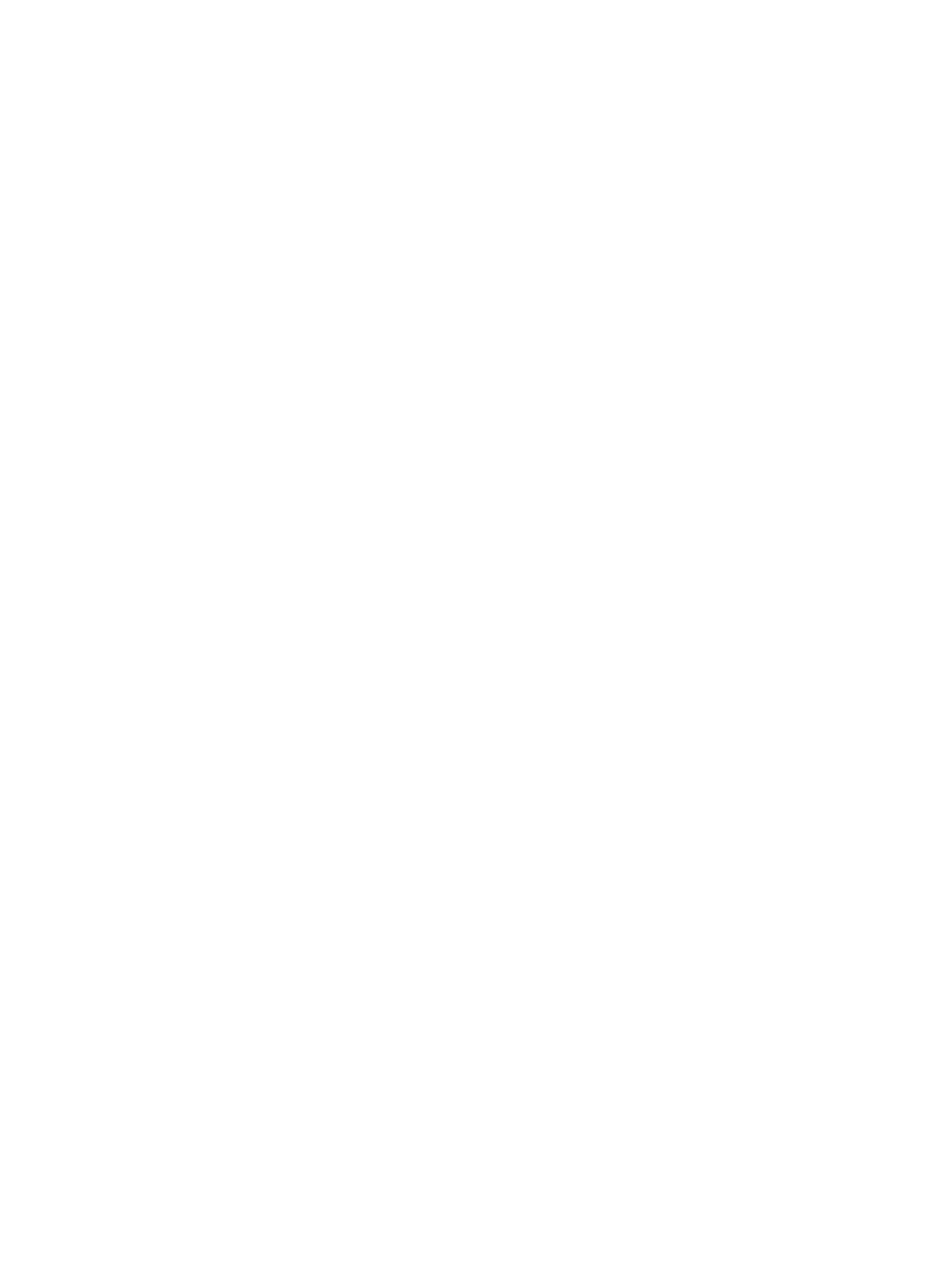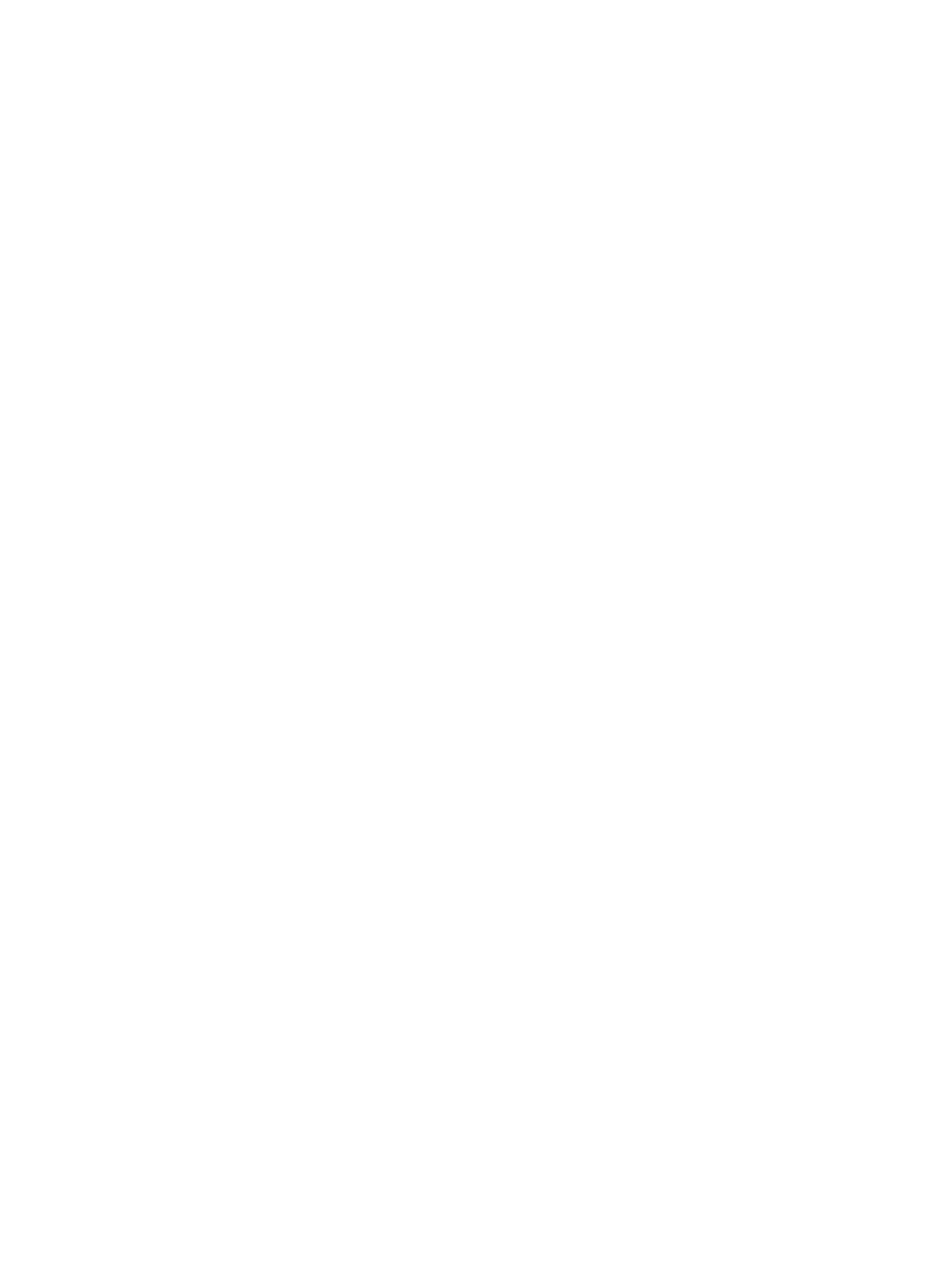
5 Kopioiminen ja skannaaminen ...................................................................................................................... 49
Asiakirjojen kopioiminen ..................................................................................................................................... 50
Skannaus HP:n tulostinohjelmiston avulla ......................................................................................................... 51
Skannaus Webscan-toimintoa käyttämällä ........................................................................................................ 55
Kopiointi- ja skannausvihjeitä ............................................................................................................................. 56
6 Mustekasettien hallinta ............................................................................................................................... 57
Arvioitujen mustetasojen tarkastaminen ........................................................................................................... 58
Mustekasettien tilaaminen .................................................................................................................................. 59
Mustekasettien vaihtaminen ............................................................................................................................... 60
Yhden tulostuskasetin tilan käyttäminen ........................................................................................................... 63
Mustekasetin takuutiedot ................................................................................................................................... 64
Mustekasettien käyttöä koskevia vihjeitä .......................................................................................................... 65
7 Tulostimen yhdistäminen ............................................................................................................................. 67
Tulostimen yhdistäminen langattomaan verkkoon reitittimen avulla .............................................................. 68
Langattoman yhteyden muodostaminen tulostimeen ilman reititintä ............................................................. 71
Langattoman yhteyden asetukset ...................................................................................................................... 75
Tulostimen yhdistäminen tietokoneeseen USB-johdon avulla (ei verkkoyhteyttä) .......................................... 76
USB-yhteyden vaihtaminen langattomaan yhteyteen ....................................................................................... 77
Tulostimen hallintatyökalut (verkkotulostimille) ............................................................................................... 78
Verkkotulostimen asennus- ja käyttövihjeitä ..................................................................................................... 80
8 Ongelmanratkaisu ....................................................................................................................................... 81
Tukokset ja paperinsyöttöongelmat ................................................................................................................... 82
Mustekasettiin liittyvät ongelmat ....................................................................................................................... 87
Tulostusongelmat ................................................................................................................................................ 90
Kopiointiongelmat ............................................................................................................................................... 98
Skannausongelmat .............................................................................................................................................. 99
Verkko- ja yhteysongelmat ............................................................................................................................... 100
Tulostimen laitteisto-ongelmat ........................................................................................................................ 102
Ohjauspaneelin virhekoodit .............................................................................................................................. 103
HP-tuki ............................................................................................................................................................... 104
Liite A Tekniset tiedot ................................................................................................................................... 107
Hewlett-Packard Companyn ilmoitukset .......................................................................................................... 108
Tekniset tiedot ................................................................................................................................................... 109
Ympäristönsuojeluohjelma ............................................................................................................................... 111
Ilmoituksia säädöksistä ..................................................................................................................................... 118
iv FIWW